IOS के प्रत्येक नए संस्करण के साथ, जो Apple जारी करता है, मेल ऐप में बहुत आवश्यक कार्यक्षमता जोड़ने के लिए महान प्रगति की जाती है। IOS 7 की रिलीज कुछ नए फीचर्स के साथ एक नया रूप लेकर आई है, जो ई-मेल के शौकीनों को मुस्कुराने के लिए निश्चित है।
खोज
ई-मेल के लिए खोज करना जो अब आपके iOS डिवाइस पर संग्रहीत नहीं है, हमेशा एक बहुत बड़ा दर्द रहा है। मूल रूप से, यदि ई-मेल उस सर्वर पर संग्रहीत किया गया था जिसे आप बैठकर देखने जा रहे थे, तो अपने डिवाइस को देखने के लिए दावा करें, केवल बाद में एक संदेश खोजने के लिए कहें कि यह आपको नहीं मिला या कोई त्रुटि थी। कुछ जीमेल उपयोगकर्ता जो देशी आईओएस मेल ऐप को पसंद करते हैं, वे आधिकारिक जीमेल ऐप को केवल अपने ई-मेल को खोजने के लिए इंस्टॉल करते हैं।
IOS 7 के साथ, खोज कार्यक्षमता में काफी सुधार हुआ है। अब आप अपने संपूर्ण ई-मेल डेटाबेस को खोज सकते हैं, जिसमें सालों पहले से ई-मेल शामिल हैं, सीधे आपके इन-बॉक्स से।
खोज फ़ील्ड लाने के लिए, अपना इनबॉक्स देखें और अपनी संदेश सूची पर नीचे खींचें। अपनी खोज क्वेरी में टाइप करें और iOS को अपने ई-मेल के माध्यम से खुदाई शुरू करने के लिए कुछ समय दें।
कुछ सेकंड बाद आप परिणाम देखना शुरू कर देंगे।
मेरे पास इनबॉक्स के माध्यम से पिछले ई-मेल की खोज करने के लिए सबसे अच्छी किस्मत है, परिणाम सूची के शीर्ष पर चुने गए सभी मेलबॉक्सों के साथ। आपका अनुभव भिन्न हो सकता है।
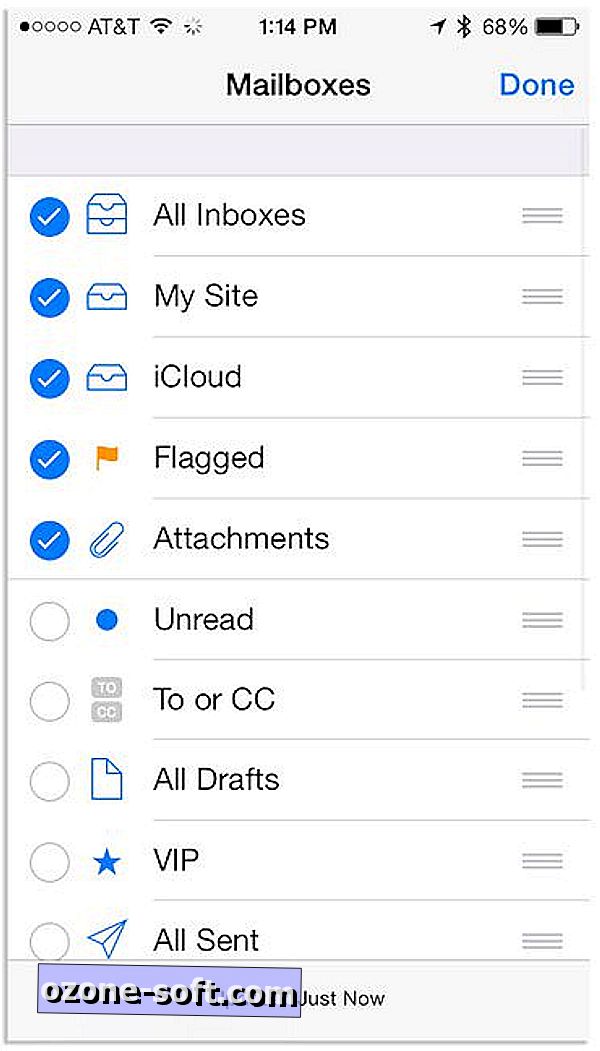
कस्टम मेलबॉक्स सूची
अनुलग्नक, अपठित स्थिति, या चाहे आप To या CC फ़ील्ड्स में शामिल किए गए हों या न हों, एक समानता द्वारा ई-मेल को कम करना और फ़िल्टर करना तेज़ी से संदेश प्राप्त करने का एक सुविधाजनक तरीका है।
पूर्व में आप iOS पर इस प्रकार की श्रेणियों में सॉर्ट किए गए ई-मेल को देखने में सक्षम नहीं थे, लेकिन अब आप iOS 7 का उपयोग कर सकते हैं।
जब आप मेलबॉक्स को देखते हैं तो आप ऊपरी-दाएं कोने में संपादन बटन पर टैप कर सकते हैं और किसी भी सूचीबद्ध मेलबॉक्स प्रकार का शॉर्टकट जोड़ सकते हैं। इसके विपरीत आप इसके शीर्षक के बगल में स्थित चेकमार्क को हटाकर सूचीबद्ध किसी भी शॉर्टकट को भी हटा सकते हैं।
अपने मेलबॉक्स प्रकारों को पुनर्गठित करने के लिए, संपादन बटन पर टैप करें और उन्हें उस क्रम में खींचें जो आपके वर्कफ़्लो को सबसे अच्छा सूट करता है।
आप एकीकृत इनबॉक्स दृश्य भी छिपा सकते हैं, जिससे आप कृपया इनबॉक्स के बीच जा सकते हैं, या अलग-अलग इनबॉक्स छिपा सकते हैं और केवल एकीकृत इनबॉक्स से निपट सकते हैं, यदि आपके आईओएस डिवाइस में सिंक किए गए एक से अधिक ई-मेल खाते हैं।
ध्वज प्रकार
जो लोग ई-मेल को हरी झंडी दिखाने के बाद मौजूद नारंगी झंडे वाले आइकन को नहीं उठा सकते, उनके लिए Apple ने इसे नारंगी डॉट में बदलने का विकल्प जोड़ा है।
सालों से iOS में आपके द्वारा देखे गए नए नए संदेश संकेतक के सदृश बिंदु करीब है।
इसे ध्वज से रंग में बदलने के लिए (यह उचित नाम है) सेटिंग> मेल, संपर्क और कैलेंडर> ध्वज शैली पर जाएं। आपको एक पूर्वावलोकन दिखाई देगा कि प्रत्येक विकल्प कैसा दिखता है, और इच्छानुसार आगे और पीछे स्विच करने में सक्षम हैं।
एक छोटी सी सुविधा कोई संदेह नहीं है, लेकिन एक जो कुछ उपयोगकर्ताओं को अपने इनबॉक्स में यादृच्छिक डॉट्स और फ्लैग आइकन के बारे में बेहतर महसूस कराएगा।

पूर्ववत करने के लिए हिलाएँ
पाठ के आकस्मिक उन्मूलन को पूर्ववत करने के लिए हिलाएं, या एक लंबी पाठ प्रविष्टि जिसे आपने बाद में फिर से लिखने का निर्णय लिया है, आईओएस में लंबे समय से याद है। IOS 7 में Apple ने मेल को पूर्ववत करने के लिए इस शेक को लाया है, लेकिन आपको अपने डिवाइस को हिलाकर ई-मेल को हटाने, संग्रह करने या स्थानांतरित करने की अनुमति देता है।
फीचर कैसे काम करता है, इसके बारे में पूरी जानकारी के लिए इस पोस्ट को पढ़ना सुनिश्चित करें।
इशारों
IOS 7 पर मेल भी नए इशारों को शामिल करता है जो पूरे नए ओएस में पाए जाते हैं। संदेश, या मेलबॉक्स देखते समय, आप पिछली स्क्रीन पर वापस जाने के लिए स्क्रीन के बाएं किनारे से स्वाइप कर सकते हैं।
इशारों के बारे में अधिक जानकारी के लिए और जहाँ आप उन्हें iOS 7 में पाते हैं, इस पोस्ट को अवश्य पढ़ें।
पूर्ण कवरेज
- हमारे सभी iOS 7 टिप्स और ट्रिक्स देखें
कुल मिलाकर, मेल पिछले संस्करणों की तुलना में iOS 7 पर बहुत अधिक परिष्कृत लगता है। मुझे खोज की बेहतर विश्वसनीयता मिली है, साथ ही कुछ मेलबॉक्सों में संदेशों को देखने की क्षमता ने ऐप के मेरे उपयोग को जबरदस्त रूप से बढ़ाया है।
नए मेल ऐप से आप क्या समझते हैं? क्या हमने एक सुविधा छोड़ दी? नीचे टिप्पणी करके हमें बताएं।














अपनी टिप्पणी छोड़ दो